【お知らせ】がんばる企業応援マガジン最新記事のご紹介
1. 最近話題の激安ノートパソコン「Chromebook」って何?
最近、さまざまなテレビやWebサイトの広告などで「Chromebook」という文字を見かけることが増えてきた。パッと見は普通のノートパソコンだが、5万円以下の製品が多く、中には2万円を切るようなものまである。「今までのノートパソコンと何が違うのか?」と気になっていた人も多いのではないだろうか。
Chromebookとは、Googleが開発した「Chrome OS」というOSを搭載したノートパソコンのことだ。一般向けに市販されているノートパソコンは、従来OSとしてWindowsもしくはMac OSを搭載したものがほとんどだったが、Chromebookはそのどちらとも異なる。
Chrome OSは、サーバー向けOSとして多く利用されているUNIXをベースに開発されたOSで、GoogleのWebブラウザー「Google Chrome」(以下Chromeブラウザー)をインターフェースとして採用している。

レノボ製のChromebook「IdeaPad Slim 350」。CPUはAMD A4-9120C APU/1.60GHz、32GBのストレージを搭載する。2021年9月上旬時点で、レノボ公式サイトで、33,000円(税込)で販売されている
目次へ戻る
2. Chromeブラウザー+Androidアプリでさまざまな作業が行える
WindowsやMac OSでは、Webブラウザーは「たくさんあるアプリケーションの一つ」という位置付けだが、Chrome OSでは大半の作業をChromeブラウザーを通じてWebベースで行う。
ここで「Webブラウザーだけで何ができるの?」と思うかもしれないが、最近ではメールは「Gmail」、オフィスソフトは「Googleドキュメント」や「Microsoft Office」のWeb版など、Webベースでさまざまな作業を行うことが増えてきている。
Chromebookは、基本的に「パソコンにソフトをインストールせずWebベースで作業を行う」ことをコンセプトに設計されている。ただ、全ての作業をWebベースで行うのは難しい。そこでChromebookの機種によっては、同社のスマホ・タブレット用OSである「Android」用のアプリをインストールできるものもある。
要するに「パソコン」と「Androidスマホ・タブレット」の中間的存在と理解すればよいだろう。
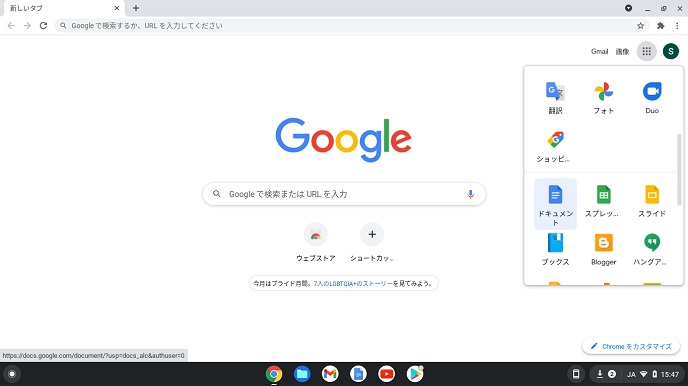
Chromebookではほとんどの作業をChromeブラウザー上で行う。Googleが提供する「Gmail」や「Googleドキュメント」などのサービスを使えば、Chromebook内にほとんどファイルを保存せず、クラウドでさまざまな作業を行える
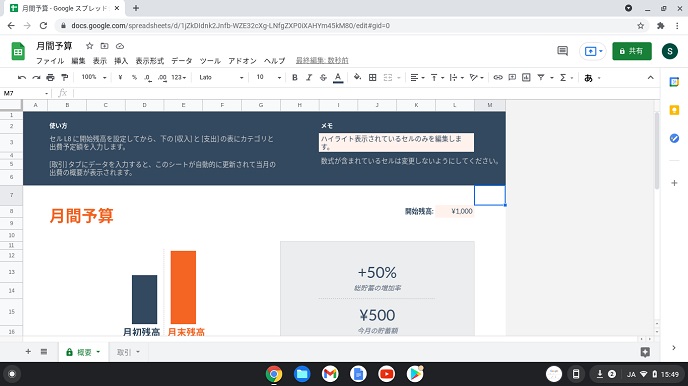
例えばこれはGoogleが提供する「Googleスプレッドシート」を使った表計算。ちょっとしたビジネス文書の閲覧、編集程度なら十分事足りる
目次へ戻る
3. 安くて手軽! Chromebookのメリット
最近では世界的にもChromebookのユーザーは増えつつあるが、そのメリットは何といっても「価格が安い」という点が挙げられる。Chrome OSは、「ほとんど全ての作業をWebベースで行う」という割り切った仕様になっているため、本体性能はさほど高くなくてよい。そのため価格が安くなっているのだ。
またChromebookは起動が非常に高速で、電源を入れたらすぐに起動して、パッと作業を始めることが可能。このあたりはスマホやタブレットに近い感覚といえるだろう。OS自体の動作も軽快なので、同スペックのWindowsノートパソコンと比較すると、動作が軽い場合が多い。
ソフト面では、基本的にChromeブラウザーで動作するWebアプリが利用できる。Androidアプリも使えるので、スマホやタブレットでできる作業はだいたいできるといっていいだろう。Chromebookではキーボードが使えるので、スマホやタブレットよりも作業がしやすいことも多い。
セキュリティ面でもChromebookは優れているといわれている。Chrome OSは自動アップデートでOSを常に最新の状態に保つ仕組みがあらかじめ用意されているし、マルウェアに感染しにくくなっている。
ファイルの保存先も、通常はGoogleドライブとなっていて、基本的にはデバイス内にファイルを保存せずに使える。Googleドライブにファイルを保存すれば、同じアカウントを使ってほかのデバイス(パソコンやスマホ)などともファイルを共有できる。
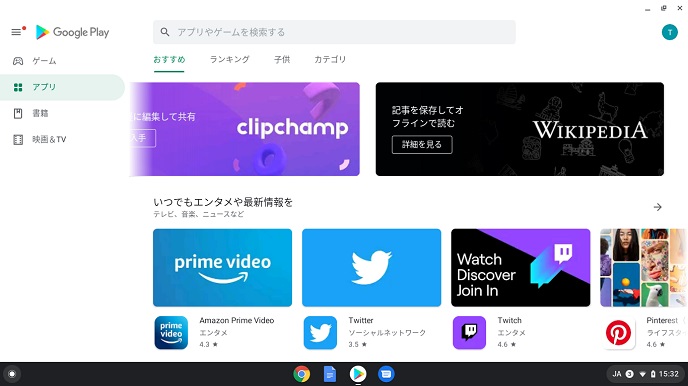
Androidアプリを使うには、「Google Playストア」にログインしてAndroidアプリを入手する。これはスマホと同じ要領だ。なおAndroidアプリを利用できるChromebookの一覧は以下のサイトで確認できる。
Google「Chrome OS Systems Supporting Android Apps」
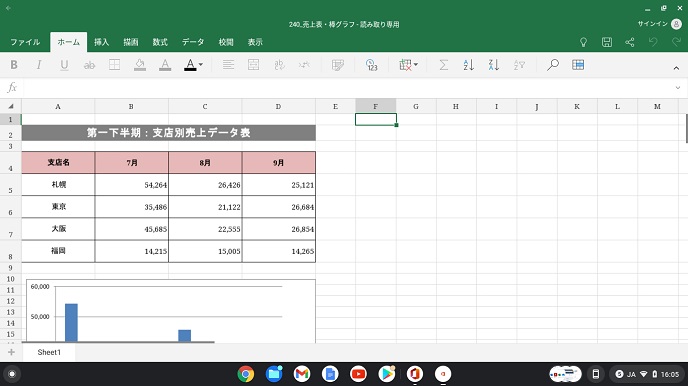
こちらはAndroid版「Microsoft Office」の「Excel」。こういったAndroidアプリを利用すれば、かなり本格的な作業も可能だ
目次へ戻る
4. Chromebookならではのデメリットもあり
もちろんデメリットもある。ChromebookはOSが違うので、Windowsアプリは利用できない。またWindows用ドライバーのインストールが必要となる周辺機器は利用できない。CD/DVD/Blu-rayといった内蔵光学ドライブもない。
マウスやUSBメモリー、外付けHDD等は利用できるが、ビジネス用途で特に困る可能性があるのはプリンターだろう。通常のプリンターを直接接続することはできないため、印刷したい場合は以下のような方法を採る必要がある。
- 「Google Cloud Print」対応プリンターを利用する
- Chromeインストール済みのWindows/Mac/Linuxマシンを経由して印刷する
- ネットワーク接続のプリンターを利用する(ただし日本国内メーカーのプリンターは対応していない場合が多い)
また内蔵ストレージは32GB/64GB/128GB程度のモデルが多く、あまり容量は大きくない。スマホ・タブレット程度の容量だ。ファイルサイズの大きい動画などを編集するといった用途には不向きといえるだろう。
このようなメリット・デメリットがあるのを理解したうえで、購入を検討してほしい。
目次へ戻る
5. Chromebookはビジネス用途では使えるか
ここまで見てきたように、ChromebookはWebアプリやAndroidアプリを使って、さまざまな作業が行える。Webカメラも内蔵しているので、「Zoom」などを使ったビデオ会議用の端末としても利用できる。プリンターなどの周辺機器は利用しづらい面もあるが、文書作成やビデオ会議などが主な用途であるならば間に合うことも多いだろう。
このほか「Google Playストア」には、マイクロソフト公式の「Remote Desktop(リモートデスクトップ)」アプリもあるので、VPNで外部からオフィスに接続しリモートで操作するといった利用法もできるはずだ。何より価格が非常に安いので、社員用のリモート端末として配布するのにも適しているといえる。
最近では「シンクライアント」端末として、Chromebookを大量導入する企業も増えてきている。今までのWindowsとは一味違った選択肢として、導入を検討してみてほしい。

写真はレノボ製Chromebook「IdeaPad Duet」。キーボードを取り外してタブレットとしても利用可能。Androidアプリもタッチ操作で使える
目次へ戻る
【お知らせ】がんばる企業応援マガジン最新記事のご紹介
この記事を社内で共有し、課題解決のヒントにお役立てください
お客様マイページの「連絡ボード」機能を使って、同じ会社のメンバーと簡単にこのページを共有できます。社内で情報を共有し、組織全体の課題解決や業務効率の向上にお役立てください。
社内のメンバーに共有する(企業で共有する)
- (注)連絡ボードを利用するには企業設定が必要です。